December 2

Windows Vista include una nuova grande caratteristica che consente di gestire il tempo computer di tuo figlio e quello che fanno. Immaginate un calendario e orologio che consente al bambino in o li taglia fuori dal computer in tempo a letto. Questo è solo uno molti strumenti nella sezione controllo padre di Windows Vista. Continua a leggere per imparare come si può usare il Controllo Genitori di Vista.
1 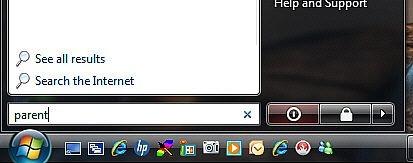
Fare clic sul Vista Start-ball e tipo PARENT [ENTER]
2 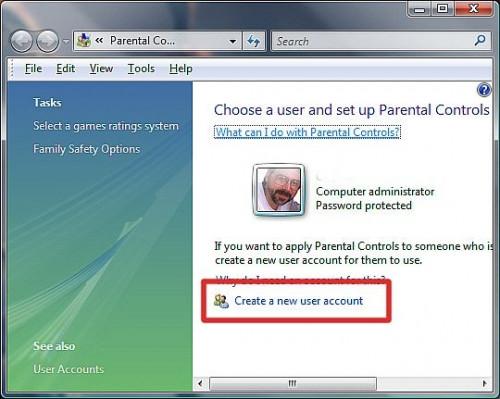
Una volta che sullo schermo del controllo Parent, clicca creare un nuovo utente.
3 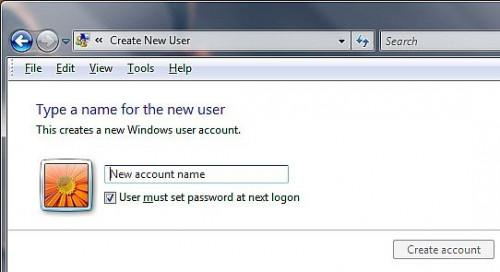
Digita il nome del vostro bambino.
Fare clic su Crea Account.
Questo è solo per il vostro uso. Nessuno al di fuori il vostro PC può vedere il nome del vostro bambino.
4 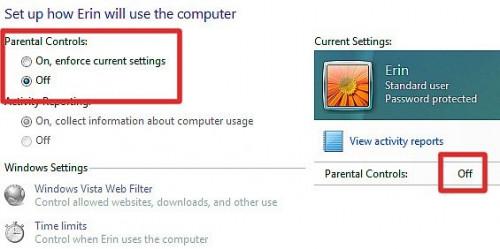
Si è ora nella schermata principale. È necessario attivare controllo padre così fare clic sul pulsante radiale per ON sotto il controllo dei genitori. Non appena si clicca su, tutto si illumina e si può iniziare a stabilire limiti del vostro bambino.
5 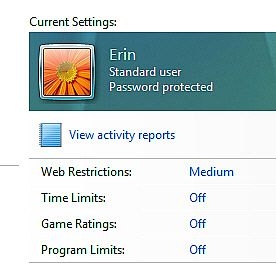
Sotto l'icona del bambino, si clicca la parola fuori uno alla volta per ogni area. Quando qan zona è completata, si torna alla schermata principale ed è possibile vedere OFF è stato interruttore su ON. Consente di camminare attraverso le zone.
6 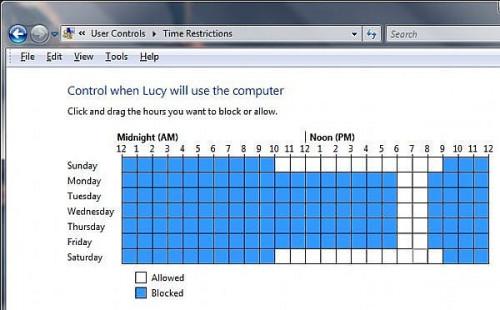
TERMINI
Fare clic sul collegamento "OFF" per limiti di tempo e vedrete questa schermata. Qui si clicca le ore che non si vuole il suo bambino sul computer. ore bloccati sono di colore blu. Orario apertura sono bianchi.
7 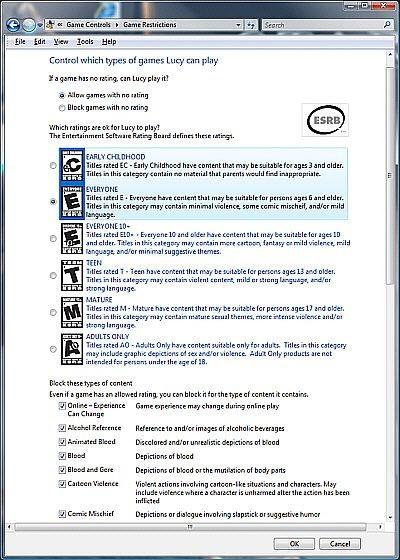
I GIOCHI
Da qui è possibile impostare il livello del gioco-valutazione-System, che controlla automaticamente il vostro bambino di gioco di gioco. È inoltre possibile bloccare o consentire qualsiasi gioco manualmente senza interrompere il sistema di voto per altri giochi.
8 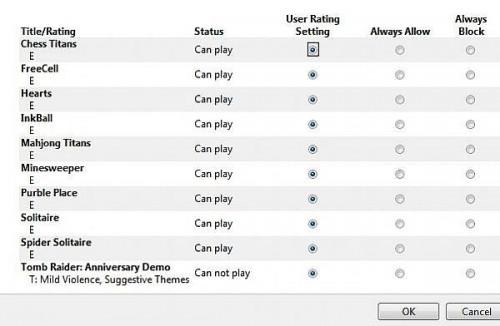
Ecco la schermata dei dettagli per il gioco di consentire o il blocco.
9 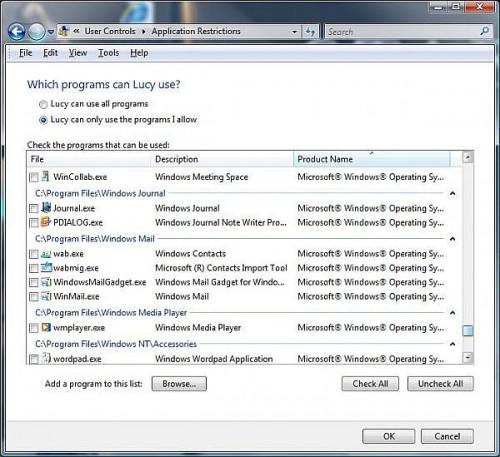
BLOCCO DEL PROGRAMMA
È possibile bloccare o consentire l'uso di qualsiasi programma.
10 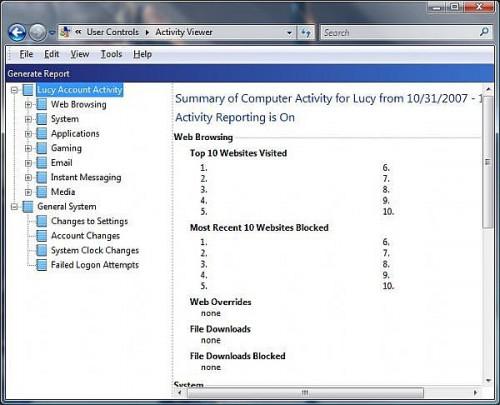
Ultimo ma non meno importante è il visualizzatore di attività. Da qui è possibile il check-in sulla storia del bambino di utilizzo del computer per essere sicuri che lui / lei vive dalle regole impostate. Questo dà anche la fiducia Vista-genitore-controllo è facendo il suo lavoro.
